Como ordenar as pastas do seu Mac em cima dos arquivos (estilo Windows)

Mude para um novo sistema operacional e há todo tipo de pequena diferença para se acostumar. A maneira como o macOS ordena pastas e arquivos é uma das coisas para migrar usuários do Windows.
Ambos os sistemas operacionais classificam os arquivos alfabeticamente, com uma diferença fundamental: o Windows coloca as pastas no topo da lista e mostra arquivos, enquanto o macOS mistura arquivos e pastas juntas em ordem alfabética. Até recentemente, a única maneira de alterar isso envolvia desativar a Proteção de Idenentidade do Sistema e modificar o Finder.
RELATED: Os Melhores Novos Recursos do macOS Sierra (e Como Usá-los)
Não mais. Entre os muitos novos recursos do macOS Sierra está uma caixa de seleção humilde nas preferências do Finder que, quando clicadas, separam as pastas dos arquivos, assim como funciona nos sistemas Windows e Linux.
Para começar, inicie o Finder. Em seguida, vá para o Finder> Preferências na barra de menus.
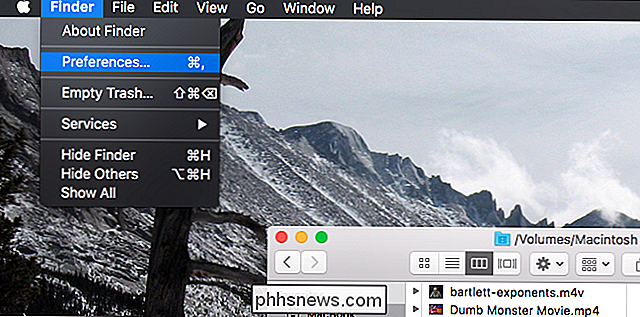
Isso abrirá as opções. Certifique-se de que “Manter as pastas no topo ao ordenar pelo nome” esteja marcada.
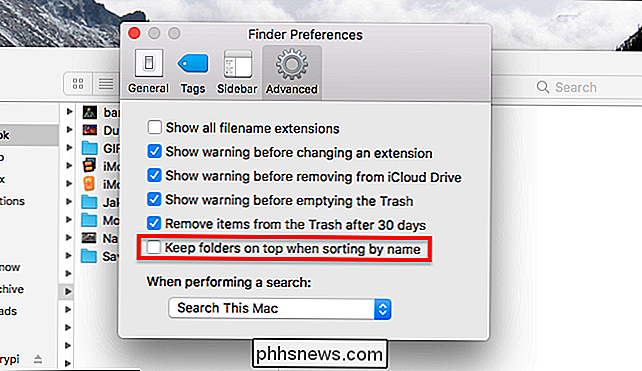
Assim, seus arquivos serão classificados com pastas no topo.
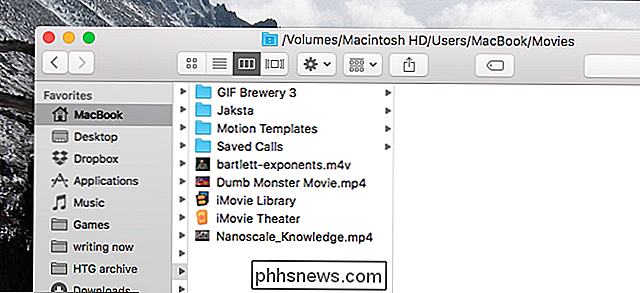
Isso é muito mais fácil do que era antes da Sierra. Não é exatamente um recurso novo e inovador, mas tornará a vida um pouco mais fácil para os comutadores, ou para quem preferir que as pastas sejam classificadas separadamente de outros documentos.

Como abrir um aplicativo ou arquivo em uma nova área de trabalho virtual no Windows 10
A Microsoft finalmente adicionou desktops virtuais como um recurso interno ao Windows 10. Os desktops virtuais são úteis se você executar muitos programas ao mesmo tempo e deseja organizá-los em categorias, como para trabalho, navegação na Web ou jogos. RELACIONADO: Como usar áreas de trabalho virtuais no Windows 10 Se você deseja abrir um arquivo ou programa em uma nova área de trabalho virtual, você pode criar uma nova área de trabalho usando a tela de tarefas, alternar para essa área de trabalho e, em seguida, abrir o arquivo ou programa nessa área de trabalho.

O que você faz quando não consegue se conectar a uma rede Wi-Fi devido à senha anterior?
Se você é novo em trabalhar com redes Wi-Fi, as alterações feitas por família ou amigos podem deixar você em uma situação ruim sem conexão. Então, como você se conecta novamente? A postagem de perguntas e respostas do SuperUser de hoje tem a resposta para ajudar um leitor frustrado a se conectar novamente à sua rede Wi-Fi.



